- WhatsApp : (+62) 8777-739-2959
- Support : Kirim Ticket
- Sales : Kirim Ticket
- Pembayaran : Kirim Ticket
Facebook adalah aplikasi media sosial paling populer di dunia. Faceboook memiliki aplikasi khusus untuk mengirim pesan yang dikenal dengan Facebook Messenger. Hampir semua orang yang menggunakan Facebook, menggunakan Messenger untuk mengobrol dengan teman.
Namun, kebanyakan orang tidak mengetahui tentang fitur-fitur keren yang telah ditambahkan Facebook ke aplikasi Messenger. Jadi, artikel kali ini akan mencantumkan beberapa kiat Facebook Messenger terbaik dan paling berguna untuk membantu Anda menggunakan aplikasi secara maksimal. Apa saja itu? Mari kita lihat.
Tip dan Trik Facebook Messenger
1. Blokir pesan dari bisnis
Anda pernah melakukan percakapan dengan halaman bisnis di Facebook Messenger, tetapi merasa terganggu dengan promosi penjualan mereka? Nah, ada solusi sederhana untuk menghilangkannya.
- Buka percakapan Anda dengan bisnis
- Di pojok kanan atas, ketuk ikon tanda centang biru lalu ketuk Turn Messages Off.
Sekarang jika bisnis tersebut mencoba mengirimi Anda pesan, mereka akan mendapat konfirmasi bahwa orang ini tidak dapat dihubungi di Messenger.
Selain itu, setelah memblokir kontak, jika Anda mengetuk Opsi lainnya, Anda akan dapat Sembunyikan, Hapus, atau Buka blokir percakapan.
2. Sembunyikan iklan (hide ad)
Meskipun iklan Facebook Messenger tidak terlalu mengganggu dan muncul sebagai salah satu percakapan, namun jika Anda ingin menyembunyikan iklan tersebut, maka ada cara sederhana untuk melakukannya.
- Di tab Chats, gesek ke kiri pada ad.messenger gesek ke kiri
- Ketuk menu hamburger yang muncul dan pilih hide ad.
3. Cari dalam percakapan
Terkadang Anda ingin mencari sesuatu yang Anda atau teman Anda bagikan di percakapan Facebook Messenger Anda. Jadi, alih-alih menggulir seluruh percakapan, Anda dapat menggunakan opsi pencarian dalam percakapan.
Berikut cara melakukannya:
- Buka percakapan apa pun dan ketuk gambar profil kontak Anda
- Di Pengaturan, ketuk Cari dalam percakapan
- Sekarang di bidang pencarian, ketikkan kata kunci yang ingin Anda cari. Ini akan langsung memberikan semua hasil yang cocok dengan kata kunci Anda.
4. Membuat Ruang Messenger
Fitur menarik dari Facebook Messenger adalah Ruang Messenger. Ini adalah ruang obrolan video tempat Anda dapat terhubung dengan orang-orang melalui berbagi tautan dan siapa pun yang memiliki tautan bersama dapat bergabung meskipun mereka tidak memiliki akun Facebook atau Messenger. Untuk membuat ruang Messenger:
- Buka Orang (people) dan ketuk Aktif
- Di sini ketuk Buat Ruangan lalu ketuk Coba
- Sekarang kamera perangkat Anda akan diaktifkan untuk video call. Namun, pada tahap ini, Anda akan melihat dua opsi untuk menambahkan peserta:
Orang yang memiliki tautan (siapa pun yang memiliki tautan dapat bergabung ke ruang).
Hanya orang di Facebook (Hanya orang yang memiliki akun Facebook yang dapat bergabung ke ruang).
Setelah Anda memutuskan siapa yang dapat bergabung ke ruang Anda, ketuk Bagikan Tautan untuk mengundang orang ke obrolan video Anda.
5. Aktifkan Mode Gelap
Mode gelap adalah tren UI terbaru di antara aplikasi dan sistem operasi. Seperti banyak aplikasi lain, Anda dapat mengubah UI Facebook Messenger Anda ke mode Gelap. Berikut cara mengaktifkannya:
- Ketuk gambar profil Anda untuk membuka Pengaturan Anda.
- Di sini, ketuk Mode gelap> Aktif untuk mengaktifkan UI mode gelap.
6. Gunakan Versi Desktop (messenger.com)
Ada aplikasi seluler Facebook Messenger dan ada Messenger di browser Anda yang dapat Anda akses melalui Facebook. Tetapi tahukah Anda bahwa ada cara ketiga untuk mengakses Messenger yaitu melalui messenger.com.
Meskipun messenger.com tidak memiliki semua fitur aplikasi Facebook Messenger, tetapi ini bisa menjadi opsi yang baik ketika Anda tidak dapat mengakses Messenger melalui cara lain.
7. Mulailah Percakapan Rahasia
Ada kalanya Anda ingin melakukan percakapan sensitif dengan salah satu kontak Facebook Anda. Dalam kasus seperti itu, Facebook Messenger memungkinkan Anda memulai percakapan rahasia yang dienkripsi ujung-ke-ujung.
Untuk memulai percakapan rahasia di aplikasi Messenger:
- Ketuk ikon pesan baru di sudut kanan atas.
- Ketuk Rahasia lalu pilih kontak yang ingin Anda ajak melakukan percakapan rahasia.
Anda juga dapat mengubah percakapan yang ada menjadi rahasia dengan mengetuk nama orang di bagian atas dan memilih Buka Percakapan Rahasia.
Yang menarik dari percakapan rahasia adalah Anda dapat menyetel pengatur waktu untuk setiap pesan dengan mengetuk ikon pengatur waktu di bidang teks, lalu memilih waktu antara 5 detik hingga 1 hari, setelah itu pesan akan hilang setelah dibaca oleh penerima.
Jika Anda tidak melihat opsi ini di aplikasi Messenger Anda, Anda harus mengaktifkannya di pengaturan. Untuk melakukannya:
- Ketuk gambar profil Anda di sudut kiri atas.
- Buka percakapan rahasia dan aktifkan
- Anda juga dapat Menghapus Percakapan Rahasia di halaman yang sama ini.
8. Bagikan Lokasi Anda
Facebook Messenger memungkinkan Anda untuk berbagi lokasi Anda saat ini dengan teman Facebook Anda sehingga mudah bagi mereka untuk menghubungi Anda.
Untuk membagikan lokasi Anda:
- Buka percakapan apa pun dan ketuk ikon plus (+) di kiri bawah.
- Ketuk ikon Lokasi (ikon panah di sebelah kanan) dan Anda akan melihat peta dengan pin yang muncul tepat di lokasi geografis Anda
- Ketuk Mulai Berbagi Lokasi Langsung dan teman Anda akan tahu di mana menemukan Anda.
9. Mengirim Pesan Video
Sama seperti mengirim pesan suara, Anda juga dapat menggunakan Facebook Messenger untuk mengirim pesan video ke kontak Anda.
Untuk melakukan ini di Facebook Messenger di browser Anda:
- Buka percakapan dan klik ikon kamera di kiri bawah.
- Pilih Rekam Video, rekam pesan video Anda dan kirimkan.
Demikian pula untuk mengirim pesan video di aplikasi seluler Facebook Messenger:
- Buka percakapan apa pun dan ketuk ikon kamera.
- Di tampilan kamera, tahan tombol di tengah untuk membuat video. Setelah Anda melepaskan tombol ini, video Anda akan mulai dipratinjau.
- Sekarang ketuk Kirim untuk membagikannya dengan kontak Anda.
10. Melakukan Panggilan Audio / Video Atau Mengirim Pesan Suara
Melampaui percakapan tekstual, Facebook Messenger memungkinkan Anda melakukan panggilan suara dan video dengan kontak Anda.
Cukup buka percakapan apa pun dan ketuk ikon panggilan suara atau panggilan video di sudut kanan atas.
Anda juga dapat mengirim pesan suara ke kontak Anda dengan mengetuk ikon mikrofon di bagian bawah lalu mengetuk tombol Rekam berwarna merah.
11. Kelola Grup
Sebagian besar aplikasi perpesanan memungkinkan Anda membuat dan mengelola percakapan grup dan Facebook Messenger tidak terkecuali. Fitur ini sangat berguna ketika Anda harus berkoordinasi dengan sejumlah teman Facebook Anda dan terkadang bahkan bukan teman.
Anda dapat membuat grup dengan mengikuti langkah-langkah berikut:
- Ketuk ikon pesan baru di sudut kanan atas dan daftar kontak yang disarankan akan muncul.
- Pilih salah satu yang ingin Anda tambahkan ke grup dan ketuk Selesai.
Jika orang yang ingin Anda tambahkan dalam grup tidak ada dalam daftar kontak yang disarankan, Anda dapat mencarinya di bidang pencarian di atas. Anda bahkan dapat menambahkan orang-orang di grup Anda yang tidak termasuk dalam teman Facebook Anda.
Setelah grup dibuat, Anda dapat membuka pengaturan grup dari mana Anda dapat mengubah tema warna grup, memberikan nama panggilan untuk anggota, mengubah nama grup, dan membuat penyesuaian lainnya.
12. Bisukan Pemberitahuan Grup
Percakapan grup Facebook Messenger cukup membantu dalam berkomunikasi dan berkoordinasi dengan sekelompok teman secara bersamaan.
Namun, ketika anggota grup mulai berbagi pesan yang tidak relevan bagi Anda (video kucing dan kutipan motivasi), maka Anda tidak melihat pilihan selain menonaktifkan pemberitahuan penyadapan.
Untuk mematikan pemberitahuan grup:
- Di tab Obrolan, geser ke kiri pada percakapan grup.
- Ketuk ikon bel dan pilih berapa lama Anda ingin obrolan grup ini dinonaktifkan.
Anda akan melihat kotak menu dengan durasi waktu yang berbeda – dari 15 menit hingga 24 jam dan bahkan ‘Sampai saya mengaktifkannya kembali’, tempat Anda dapat menonaktifkan pemberitahuan.
Jika Anda tidak ingin hanya membungkam pemberitahuan tetapi tidak menerimanya sama sekali, maka ada opsi untuk Abaikan Pesan di setelan grup.
Setelah mengaktifkan opsi ini, grup akan dipindahkan ke Pesan yang Difilter dan Anda tidak akan mendapatkan pemberitahuan apa pun. Selain itu, tidak ada anggota grup Anda yang mengetahui bahwa Anda telah mengabaikan pesan grup.
Catatan: Opsi untuk menonaktifkan notifikasi tidak tersedia di aplikasi seluler Messenger.
13. Membuat dan Berbagi Cerita
Anda dapat menggunakan Facebook Messenger untuk membuat dan berbagi cerita dengan teman-teman Anda. Sama seperti Instagram dan Snapchat, Anda dapat membagikan gambar atau video yang dapat dilihat teman Anda dan berlangsung selama 24 jam.
Untuk membuat cerita:
- Buka tombol Kisah Anda di pojok kiri atas dan ketuk pada plus (+).
- Anda akan dibawa ke album foto tempat Anda dapat memilih foto atau video atau mengakses kamera untuk langsung mengambilnya.
- Anda dapat memposting cerita Anda ke semua orang di kontak Facebook Anda atau mengirimkannya ke orang-orang terpilih sebagai pesan. Cukup pilih kontak yang ingin Anda bagikan cerita dan ketuk Kirim.
Catatan: Opsi ini hanya tersedia di aplikasi seluler Messenger.
14. Lihat Cerita Seseorang Secara Anonim
Jika Anda ingin melihat cerita seorang teman di Facebook Messenger tetapi tidak ingin mereka tahu bahwa Anda memilikinya, maka ada cara untuk melakukannya.
Di aplikasi Messenger, ketuk Orang di bagian bawah lalu ketuk Cerita di sudut kanan atas. Di sini Anda akan melihat semua cerita yang telah dibagikan teman Anda dalam 24 jam terakhir.
Meskipun ceritanya akan ditampilkan sebagai pratinjau gambar mini, tetapi itu masih cukup besar bagi siapa pun untuk mengetahui tentang apa itu.
Namun, satu kelemahan dari trik ini adalah Anda tidak dapat melihat semua cerita yang dibagikan oleh teman-teman Anda dan hanya yang terbaru yang dapat Anda lihat.
15. Bisukan Cerita Dari Kontak
Tidak semua cerita yang dibagikan oleh kontak Anda di Messenger menarik. Jadi jika Anda tidak ingin melihat cerita yang dibagikan oleh seorang teman di kotak masuk Messenger Anda, inilah yang dapat Anda lakukan:
Bisukan cerita di iPhone:
Buka tab Orang> Cerita dan ketuk cerita yang ingin Anda sembunyikan.
Ketuk elipsis horizontal lalu ketuk Bisukan cerita.
Jika Anda ingin menampilkan cerita / cerita:
Ketuk gambar profil Anda untuk pergi ke pengaturan.
Gulir ke bawah ke Story> Stories yang telah Anda bisukan.
Hapus centang orang-orang yang ceritanya Anda bisukan.
Bisukan cerita di Android:
Buka Orang dan ketuk cerita teman Anda.
Ketuk elipsis vertikal.
Tap Nonaktifkan Cerita [nama teman Anda].
Untuk memperlihatkan cerita dari teman Anda:
Dari Obrolan, ketuk gambar profil Anda.
Scroll ke bawah dan tap Stories> Stories yang telah Anda nonaktifkan.
Ketuk Tampilkan, lalu ketuk Tampilkan di samping nama teman yang ceritanya ingin Anda perlihatkan.
16. Tambahkan Nama Panggilan
Siapa yang tidak memiliki teman yang tidak memiliki nama panggilan. Dan terkadang Anda terbiasa dengan nama panggilan ini sehingga Anda bahkan tidak dapat mengenali orang tersebut jika mereka menggunakan nama aslinya di Facebook.
Nah, Facebook Messenger memungkinkan Anda untuk mengubah nama kontak Anda dan memberi mereka nama panggilan pilihan Anda. Berikut cara melakukannya:
- Ketuk nama kontak Anda dan buka Edit nama panggilan.
- Tetapkan nama panggilan untuk teman Anda.
- Sekarang ketuk Simpan.
- tambahkan nama panggilan
Menetapkan nama panggilan juga dapat membantu Anda membedakan kontak jika ada lebih dari satu kontak yang memiliki nama yang sama dan menambahkan faktor menyenangkan ke percakapan Anda juga.
Catatan: Hanya Anda dan teman Anda yang dapat melihat nama panggilan yang Anda tetapkan untuk mereka.
17. Mainkan Permainan Dengan Kontak Anda
Facebook Messenger menawarkan Anda untuk bermain game dengan setiap kontak yang Anda ajak bicara.
- Cukup buka percakapan dengan salah satu kontak Anda dan klik ikon konsol game di panel obrolan Anda. Ini akan membuka kotak menu yang menampilkan berbagai game.
- Anda cukup mengeklik Mainkan untuk mengirim undangan dan mulai bermain game dengan kontak Anda langsung ke dalam percakapan.
Catatan: Opsi ini hanya tersedia di Messenger di browser Anda dan bukan di aplikasi seluler Messenger.
18. Tambahkan Akun Tambahan
Bagi mereka yang memiliki lebih dari satu akun Facebook (baik untuk bisnis atau tujuan penguntitan), Facebook Messenger memungkinkan Anda menambahkan semua akun tambahan Anda ke dalam aplikasi yang sama.
Untuk menambahkan akun tambahan ke aplikasi Messenger Anda:
- Ketuk gambar profil Anda untuk membuka Pengaturan.
- Ketuk Ganti Akun lalu ketuk Tambahkan di pojok kanan atas. Dari sini Anda dapat menambahkan akun ke aplikasi Messenger Anda sebanyak yang Anda inginkan (asalkan Anda pemiliknya).
Selain itu, Anda dapat mengklik Buat Akun Baru di bagian bawah halaman yang sama untuk membuat akun Facebook baru langsung melalui aplikasi Messenger.
19. Periksa Pesan Dari Non-teman
Di Facebook Messenger, Anda hanya melihat pesan dari orang-orang yang sudah ada di daftar teman Anda. Namun, terkadang Anda mungkin mendapatkan pesan dari orang yang tidak ada di daftar teman Anda. Untuk memeriksa pesan seperti itu:
- Ketuk gambar profil Anda untuk membuka Pengaturan.
- Ketuk Permintaan Pesan dan Anda akan melihat semua pesan yang dikirim kepada Anda oleh bukan teman di Facebook.
20. Buat Polling
Bisa sangat sulit untuk mendapatkan kelompok untuk membuat keputusan atau menanyakan pendapat mereka tentang topik tertentu. Namun, melalui Facebook Messenger, Anda dapat menyelesaikan masalah ini dengan membuat jajak pendapat tentang sejumlah hal.
- Di jendela percakapan grup, ketuk ikon plus (+).
- Ketuk ikon grafik batang di sebelah kiri.
- Di kotak yang muncul, tulis pertanyaan yang ingin Anda tanyakan kepada anggota grup Anda dan tambahkan opsi di bawahnya.
- Setelah selesai, ketuk tombol Buat Polling dan polling Anda akan diposting ke semua
Related Posts
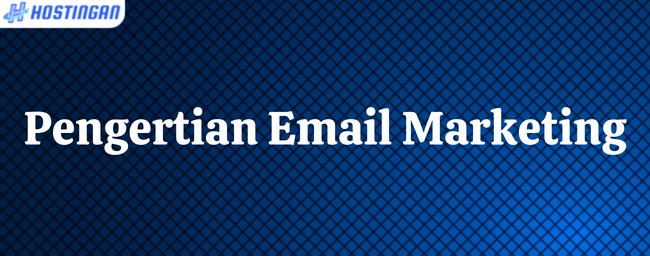
Pengertian Email Marketing
Salah satu strategi cara untuk menaikkan penjualan serta meningkatkan brand awareness adalah dengan email marketing. Lalu, bagaimana cara untuk menaikkan penjualan dengan email marketing? Pada artikel ini, kami akan memberikan beberapa strategi dan juga tools…
- Jun 26

Shadowban: Apa Itu? dan Cara Menghindarinya
Pernahkah Anda mendengar istilah Shadowban? Istilah ini sering muncul di dunia media sosial dan bisa jadi sangat mengganggu bagi Anda yang aktif di platform tersebut. Tapi, tenang saja! Kami di sini untuk membahas apa itu shadowban…
- May 24
Latest Post
Rahasia Sukses Email Marketing untuk Affiliate Marketing
- July 19, 2024
Komentar Terbaru
- M Iqbal Hidayatullah on Memasang Watermark Pada Gambar Secara Otomatis di WordPress
- M Iqbal Hidayatullah on Membuat Artikel Masuk Dalam Halaman Pertama Google
- M Iqbal Hidayatullah on Cara Upload Gambar WebP di WordPress Tanpa Plugin
- M Iqbal Hidayatullah on Cara Menghapus Backlink Website Dengan Google Disavow Link
- M Iqbal Hidayatullah on Cara Menghapus Backlink Website Dengan Google Disavow Link



